Zichtvensters verplaatsen en bewerken
Een zichtvenster kan je op dezelfde wijze bewerken als de meeste 2D-objecten. Het is niet mogelijk om 3D-gereedschappen te gebruiken om presentatielagen te bewerken. Wel kan je een 3D-object op een ontwerplaag kopiëren en op een presentatielaag plakken. Dit geldt echter niet voor ontwerplaagzichtvensters (Vectorworks-uitbreidingsmodule Product vereist).
Gebruik de commando’s Knip, Kopieer en Plak om een kopie van een zichtvenster op zijn oorspronkelijke presentatielaag te plaatsen of op een andere presentatie- of ontwerplaag. Sleep met het gereedschap Selectie het zichtvenster naar een andere plaats in de tekening (of wijzig in het Infopalet de coördinaten op de X- en Y-as). Druk op Delete om een geselecteerd zichtvenster te verwijderen.
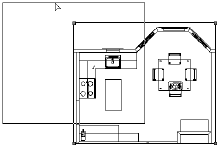
Gebruik de commando’s Verplaats en Roteer en de gereedschappen Roteer en Spiegel om een zichtvenster te verplaatsen, roteren en spiegelen Met behulp van de gereedschappen Splitsen (methode Splitsen d.m.v. lijn) en Gom kan je respectievelijk een zichtvenster splitsen en uitsnijdingen maken in de geselecteerde vlakken.

Gebruik het commando Vergroot/Verklein om de schaal van een presentatielaagzichtvenster aan te passen. Ook alle bijsnijdingsobjecten, aantekeningen en maatlijnen worden vergroot of verkleind. De tekst in het zichtvenster verandert enkel wanneer je in het dialoogvenster ‘Vergroot/Verklein’ de optie Tekst aanvinkt.
Gebruik de commando’s Bewerk > Vergrendel en Bewerk > Ontgrendel om zichtvensters te vergendelen en ontgrendelen.
Gebruik het gereedschap Pipet om kenmerken van het ene zichtvenster naar het andere over te dragen (zie Kenmerken overdragen).
Gebruik 2D-tekengereedschappen om bladkaders met een titelblok op presentatielagen te creëren.
Je kan een presentatielaagzichtvenster kopiëren en in een beeldbewerkingsprogramma plakken. De resolutie van de geplakte afbeelding wordt bepaald door de dpi-waarde van de presentatielaag. Afhankelijk van het platform en het beeldbewerkingsprogramma, is het resultaat mogelijk niet altijd optimaal; gebruik in dat geval het commando Bestand > Exporteer > Exporteer afbeelding om de te exporteren zone, de afmetingen, resolutie en het bestandsformaat nader te bepalen.
Je kan een zichtvenster kopiëren en in een ander Vectorworks-bestand plakken. Lagen in het zichtvenster worden niet mee gekopiëerd, maar wel de klassen je wilt creëren de stijl van het zichtvenster, en zichtvensterinstellingen (inclusief bijsnijding en aantekeningen) en eventuele hulpbronnen en overgeschreven kenmerken.

Heb je niet gevonden wat je zocht? Stel je vraag aan Dex, onze virtuele assistent.